Excel 2010에서 행에 자동으로 번호를 매기는 방법
Microsoft Excel 2010에서 데이터 집합을 처음 만들 때 발생하는 많은 데이터 항목이있을 수 있습니다. 이것은 본질적으로 지루한 활동이지만, 각 행에 약간 다른 값을 입력하면 훨씬 더 많이 만들 수 있습니다. 예를 들어 "제품 1, 제품 2, 제품 3"등이 성 가실뿐만 아니라 타이피스트로서의 기술과 반복적으로 입력하는 단어의 복잡성에 따라 특정 오류가 발생할 수 있습니다. Excel 2010에는 자동 채우기라는 기능이 포함되어 있지만 자동으로 행 번호를 매기는 데 이용할 수 있습니다. 시퀀스에서 두 개의 값을 입력하기 만하면 필요한 값의 수에 관계없이 자동 채우기를 호출하여 시퀀스를 완료 할 수 있습니다.
Excel 2010에서 시퀀스의 값을 자동으로 번호 매기기
패턴을 따르는 순차 값을 입력하는 경우 완벽한 솔루션입니다. 패턴을 설정하는 데 필요한 값 수를 입력 한 다음 자동 채우기를 활성화하여 필요한 값 수를 완료하십시오. 그러나 자동 완성은 마음을 읽을 수 없습니다. 강조 표시 한 값 집합에 식별 가능한 패턴이나 순서가 없으면 Excel에서 값을 자동으로 완료 할 수 없습니다.
자동으로 번호를 매길 Excel 파일을 열어서 시작하십시오.
1. 시퀀스의 첫 번째와 두 번째 값을 열에 입력하십시오. 시퀀스에 자체 설정을 위해 두 개 이상의 값이 필요한 경우 필요한 값 수를 입력하십시오.

2. 최고 값을 클릭 한 다음 마우스를 끌어서 방금 입력 한 나머지 값을 선택하십시오.
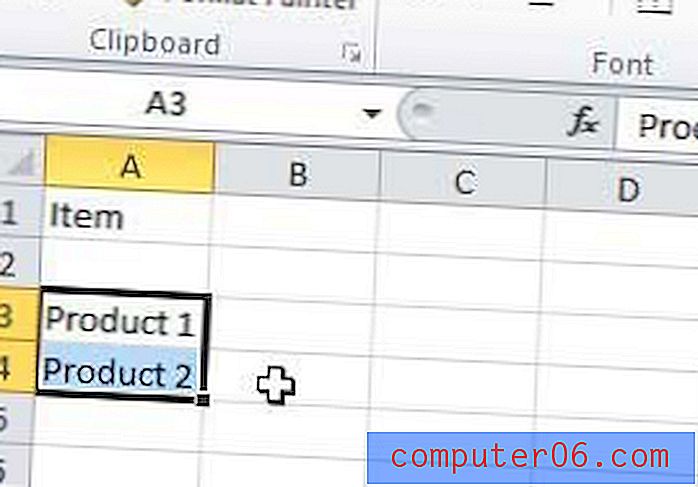
3. 셀의 오른쪽 하단에서 채우기 핸들을 클릭하십시오. 마우스를 올바르게 놓으면 마우스 포인터가 + 기호로 전환됩니다.
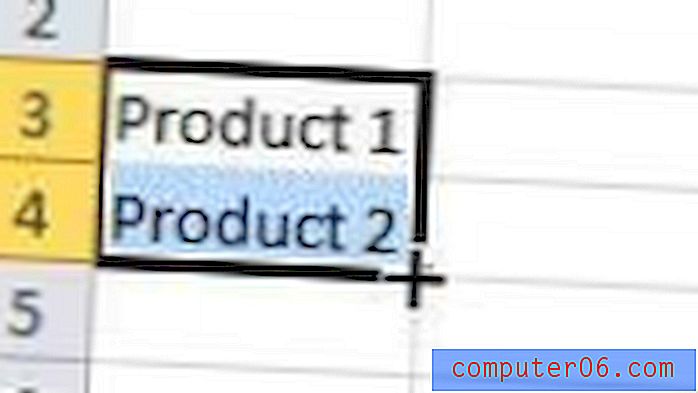
4. 미리보기 상자에 만들려는 시퀀스의 마지막 번호가 표시 될 때까지 선택 상자를 아래로 끈 다음 마우스 단추를 놓습니다. 예를 들어, 시퀀스에 Product 10 값이 표시 될 때까지이 열의 셀을 채우려 고합니다.
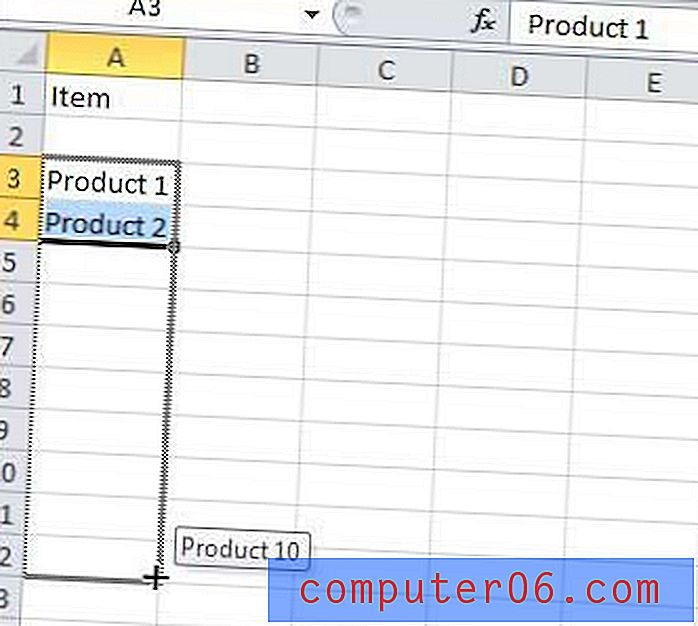
마지막 몇 개의 값을 클릭하고이 프로세스를 반복하여 시퀀스를 확장 할 수 있습니다. Excel에서 시퀀스를 확인할 수없는 경우 선택한 다음 셀에서 선택을 반복하기 시작합니다.



